Indicator Stickynotes הוא יישום רושם הערות לשמירת פתקים דביקים ב- Linux. זה מאפשר למשתמשים ליצור הערות סגנון גרפיות של "הודעה פתקית" להדבקה על שולחן העבודה של לינוקס.
במדריך זה נעבור כיצד להתקיןמחוון מדבקה על שולחן העבודה של לינוקס. כדי להשתמש בתוכנה זו תצטרך להשתמש באובונטו, Arch Linux. לחלופין, עליך לבנות את התוכנה ממקור.
התקנת Stickynotes מחוון באובונטו
אינדיקטור Stickynotes עובד על כל גרסאות שלאובונטו, תודה לארכיון חבילות אישי מטופח. ניתן להגדיר ולאפשר בקלות את ה- PPA הזה באובונטו על ידי פתיחת חלון מסוף והזנת הפקודה הבאה לתוכו.
sudo add-apt-repository ppa:umang/indicator-stickynotes
לאחר הזנת פקודת ה- PPA לאובונטוחלון המסוף של המחשב, טקסט כלשהו יופיע. טקסט זה הוא הודעה ממקבל ה- PPA, והוא מתווה את כל התכונות של תוכנת ה- Indicator Stickynotes. קרא את ההודעה ולמד על התוכנה שאתה עומד להתקין. כשתסיים לקרוא את המידע על המסך, הרץ את ה- עדכון מתאים פקודה.
sudo apt update
הפעלת פקודת העדכון אומרת לאובונטו לצאתולרענן את כל מקורות התוכנה הנמצאים כיום במערכת - כולל המקור החדש של התוכנה Indicator Stickynotes. תן לעדכון לנהל את מסלולו. לאחר השלמתה, הפעל את ה- שדרג פקודה.
sudo apt-get install upgrade -y
עם ה שדרג הפקודה שנעשתה בריצה, סיימה את התהליך על ידי התקנת Indicator Stickynotes למחשב אובונטו.
sudo apt install indicator-stickynotes -y
התקנת Stickynotes מחוון ב- Arch Linux
בזכות הקסם של Arch Linux AUR, משתמשי Arch המחפשים להשתמש ב- Stickynotes של אינדיקטור יכולים לגרום לזה לעבוד ללא בעיה. הפעל חלון מסוף ובצע את השלבים שלהלן כדי להפעיל אותו.
הערה: בעת התקנת אינדיקטורים Stickynotes דרך Arch AUR זכור כי באגים עשויים להימשך. אין דרך לתקן את הבאגים האלה עבור Arch מכיוון שהיא אינה מערכת ההפעלה היעד לתוכנה.
שלב 1: בטרמינל, התקן את חבילת Git ואת חבילת Base-devel. יש להתקין חבילות אלה מראש, מכיוון שלא ניתן להתקין חבילת AUR ידנית בלעדיהן.
sudo pacman -S git base-devel
שלב 2: בעזרת הכלי Git, תפוס את תמונת התצלום האחרונה של AUR של הכלי מחוון Stickynotes.
git clone https://aur.archlinux.org/indicator-stickynotes.git
שלב 3: העבר את חלון הטרמינל שלך מספריית הבית לחדש הערות מדבקים תיקייה עם CD פקודה.
cd indicator-stickynotes
שלב 4: רוץ makepkg וליצור חבילה חדשה. הבין כי בעת הפעלת פקודה זו יתכן שתצטרך להתקין תלות מדף AUR של אינדיקטור Stickynotes.
makepkg -si
התקנת Stickynotes מחוון בהפצות לינוקס אחרות
האפליקציה Indicator Stickynotes מיועדת לאובונטו,בעיקר. הסיבה לכך שאנו יכולים לומר שמדובר באפליקציה "בלבד של אובונטו" היא שהדרך הרשמית היחידה להתקין אותה היא באמצעות PPA של אובונטו. עם זאת, אם אתה אוהב את הרעיון להשתמש ב- Indicator Stickynotes אך אינך משתמש באובונטו, יש דרך לגרום לו לעבוד באמצעות קוד המקור.
כדי להתקין אותו באמצעות קוד מקור, תזדקק לגירסא האחרונה של Python, Git ותלות אחרות.
הערה: המתקין רשאי להתקין אוטומטית את התלות הדרושות לך בכדי להשתמש באופן אוטומטי ב- Stickynotes. עם זאת, אם אתם מתקשים להשיג את התלות, לעבוד, אולי תרצו לפנות למפתח ב- Github ולשאול ישירות, שכן הפצות לינוקס שאינן Ubuntu אינן נתמכות רשמית.
לאחר התקנת כל התלות, עליכם להריץ Stickynotes של אינדיקטור, להוריד את קוד המקור באמצעות Git.
git clone https://github.com/umangv/indicator-stickynotes.git
העבר את הטרמינל לתיקיית קוד המקור עם CD פקודה.
cd indicator-stickynotes
הפעל את setup.py סקריפט והתקן את התוכנית למחשב הלינוקס שלך.
python setup.py
או
sudo chmod +x setup.py
./setup.py
שימוש בתווי מדבקה מחוונים
כדי לכתוב פתק עם מחווני דביק,הפעל את היישום. הפעלת האפליקציה תציג סמל פתק דביק במגש המערכת. ליצירת פתק חדש, לחץ באמצעות לחצן העכבר הימני על הסמל ובחר בלחצן "הערה חדשה".
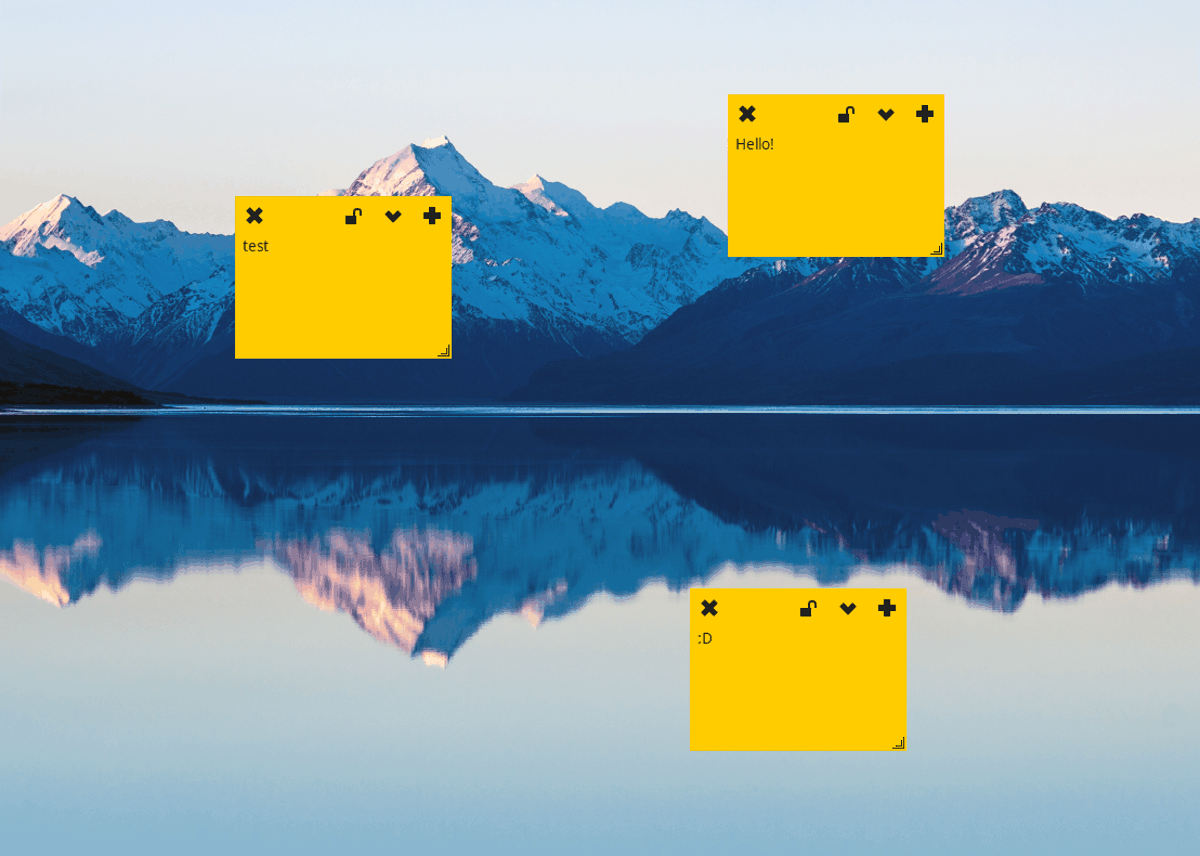
בחירת כפתור "הערה חדשה" יוצרת חדשפתק דביק ריק בשולחן העבודה של Linux. בהערה חדשה זו, מלא את ההודעה שלך. כשאתה מרוצה מההודעה, לחץ על סמל ה"נעילה "כדי לשמור על מקומו.
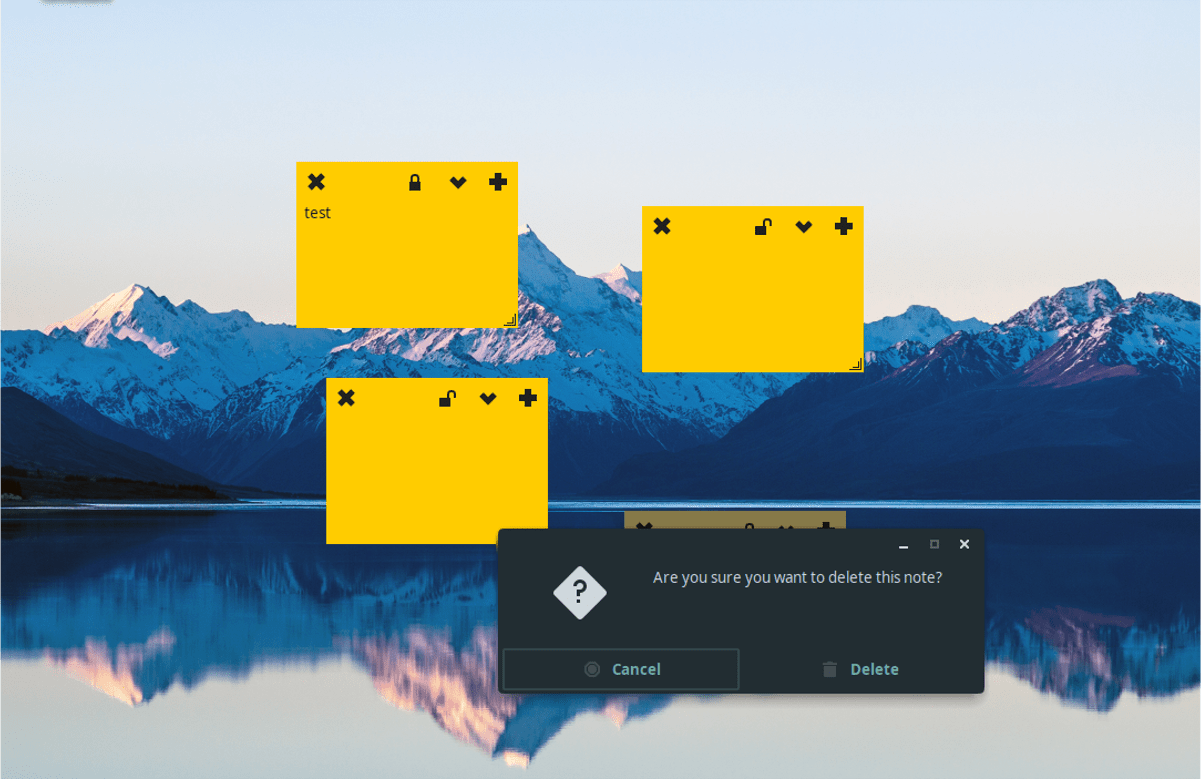
רוצה למחוק פתק? בטל את נעילת הפתק על ידי בחירה בסמל הנעילה, ולחץ על כפתור הסגירה כדי למחוק אותה.
הפעל סטיקוטיפים מחוון בעת ההפעלה
מחוון Stickynotes פועל ברקע דרך מגש המערכת של לינוקס. העובדה שהאפליקציה תמיד נמצאת ברקע מקלה מאוד על כתיבת הערה מהירה תוך כדי הודעה מוקדמת.
רוצה בכלל לשמור את האפליקציה במגש המערכתפעמים? שקול להגדיר אותו להפעלה כשאתה מתחבר באמצעות הפעלה אוטומטית. להגדרת הפעלה אוטומטית, פתח חלון מסוף והזן את הדברים הבאים בטרמינל.
mkdir -p ~/.config/autostart cp /usr/share/applications/indicator-stickynotes.desktop ~/.config/autostart/</ p>











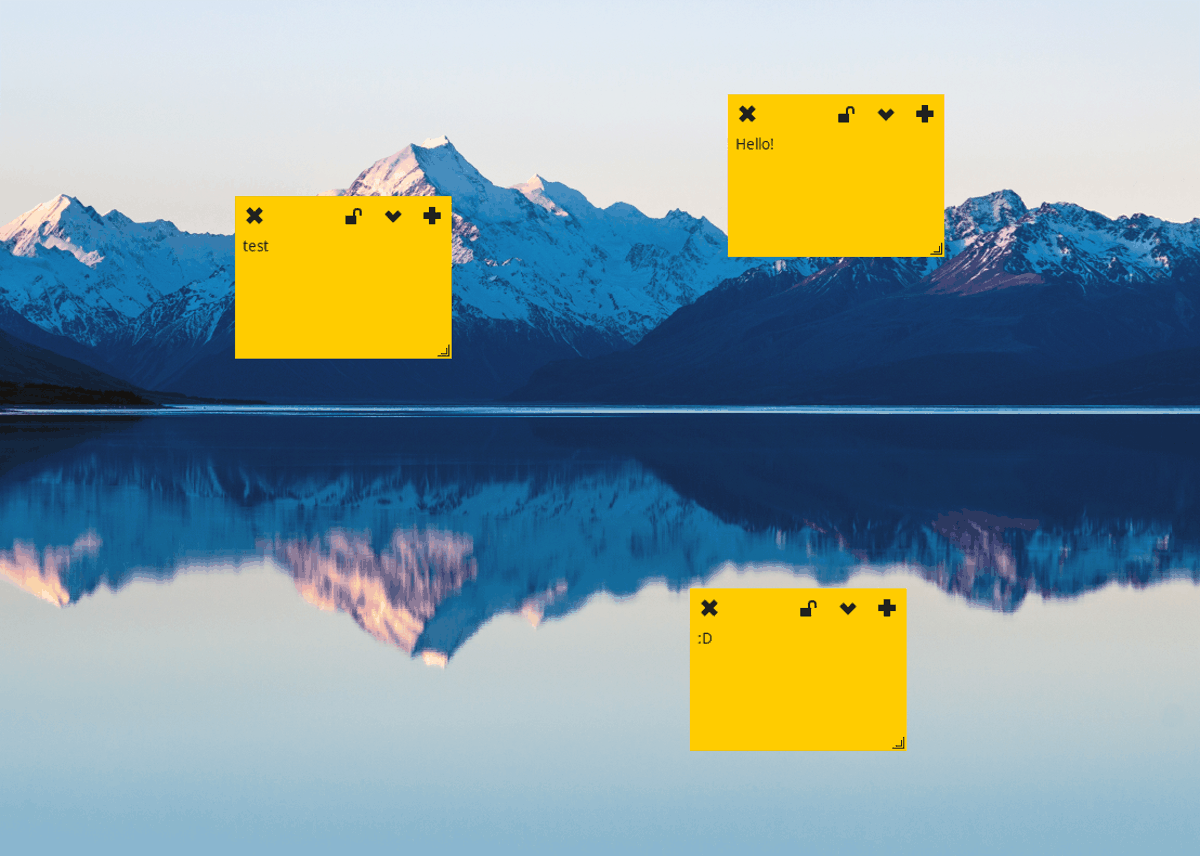

הערות